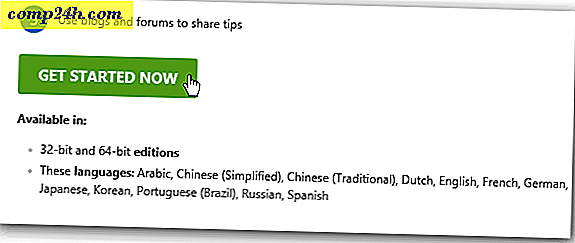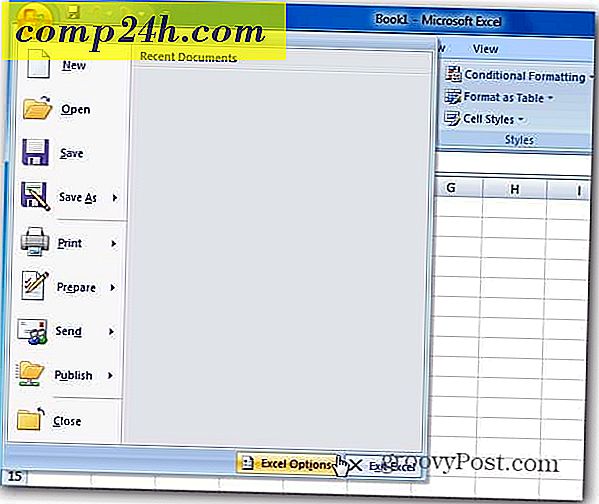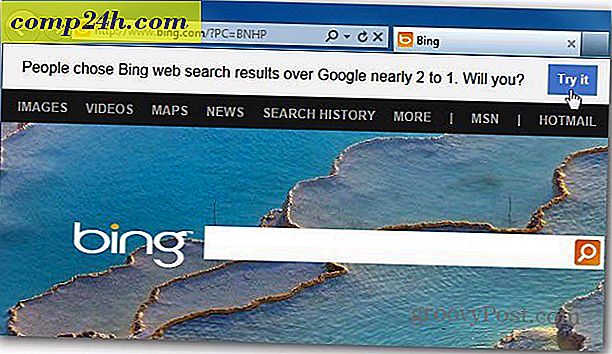Yeni Android KitKat Klavye Şimdi Nasıl Gidilir?
Android KitKat üzerimizde, ancak elinizde bir Nexus 5 bulunmadığı sürece, onunla oynayabileceğiniz kadar beklemeniz gerekecek - burada yeni Android sürümü hakkında detaylar. Yine de, yeni Google klavyenizi hemen hemen tüm Android cihazlara yükleyebilirsiniz. İşte nasıl yapılacağı.
Android KitKat Klavye
İşleri başlatmak için, Android Polis'teki çalışanların yardımıyla, yeni Google klavyesi için APK dosyasını indirin. Bilgisayarınıza kaydedin ve sonra Android cihazınıza kopyalayın - veya telefonunuzdan veya tabletinizden bağlantıya erişebilirsiniz.
Şimdi, başka bir şey yapmadan önce Android cihazınızın bilinmeyen kaynaklardan uygulama yüklemesine izin verildiğinden emin olun. Bunu yapıp yapamayacağınızdan emin değilseniz, seçeneği nasıl bulacağınız veya etkinleştireceğiniz aşağıda açıklanmıştır.
Şimdi, bir dosya yöneticisi kullanarak bulduktan sonra Droid'inize kopyaladığınız APK dosyasını çalıştırın. Kişisel olarak ASTRO Dosya Yöneticisi'ni kullanıyorum ama bu tamamen size bağlı.
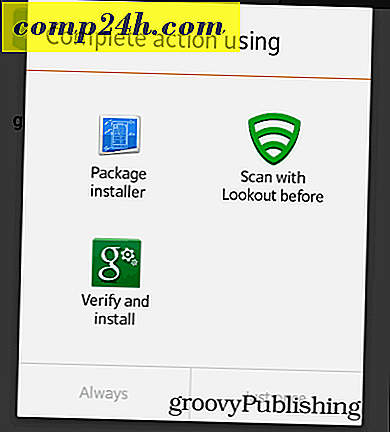
Yükleme işlemi tamamlandıktan sonra, yeni Google klavyesini ayarlamanıza yardımcı olacak çok temel bir eğiticiden geçeceksiniz.

İlk olarak, Google Klavye'nin Android cihazınızda çalışması için size yardımcı olacaktır. Sadece Google'ın sağladığı düğmeleri dokunarak uygun ayarlara yönlendirirsiniz.

Ardından, yeni Google Klavye'nin aktif giriş yönteminiz olduğundan emin olursunuz.

Bu son adımla işiniz bittikten sonra, yeni Google Klavye'niz tamamlanır ve aşağıdaki ekran görüntüsünde olduğu gibi sizi bilgilendirecek bir onay mesajı alırsınız.
Telefonunuzun kullandığı dilden farklı bir dil kullanıyorsanız, Diğer dilleri yapılandır'a dokunun ve istediğiniz dili ekleyin. Klavye tahmini bir olduğundan, uygun sözlüğün seçilmesi önemlidir.

Bu son adımda, devam edip yeni klavyenin tadını çıkarabilirsiniz. Gördüğünüz gibi, görünüş açısından eski versiyondan çok farklı değil.
Fark edeceğiniz ilk şey, bir kelimeyi yazmak için parmağınızı kaydırdığınızda parmağınızın izi kalmaması. Google'ın bunun için gri kullandığını ve bana daha az dikkat dağıtıcı olduğunu düşünüyor. Bunun dışında, tahmin çok iyi çalışıyor gibi görünüyor.

Parmağınızı ekrandan çekmeden kelimeleri de yazabilirsiniz. Belirli bir kelime ile işiniz bittiğinde parmağınızı boşluk çubuğuna taşıyın.
Emoji
Yeni Google klavyesi, Android 4.2 ve şimdiye kadar sadece kullanıcılara sunulan ve Emoji gibi bir çok kullanıcıyı da gizliyor. Emoji'yi etkinleştirme oldukça basittir - klavyede Enter tuşuna uzun basın, sonra gelen küçük gülen simgeye tıklayın.
Ne yazık ki, tam renkli emoji klavyesi sadece Android 4.4 kullanıcılarına açıktır. Yine de, hiçbir şeyden daha iyi olan bazı siyah beyaz emoji kullanabileceksiniz.